 Grundeinstellungen vornehmen
Grundeinstellungen vornehmen Druckvorschau
Druckvorschau Einstellungen für Seiten pro Blatt vornehmen
Einstellungen für Seiten pro Blatt vornehmen Farbmanagement-Einstellungen
Farbmanagement-Einstellungen Anzeige der aktuellen Einstellungen
Anzeige der aktuellen Einstellungen Einstellungen speichern und verwenden
Einstellungen speichern und verwendenDruckersoftware-Funktionen / Mac OS X
Grundeinstellungen vornehmen
Druckvorschau
Einstellungen für Seiten pro Blatt vornehmen
Farbmanagement-Einstellungen
Anzeige der aktuellen Einstellungen
Einstellungen speichern und verwenden
Im Dialogfenster Drucken können Sie die Einstellungen Medium, Modus, Tinte, Kopien und Seiten vornehmen. Von diesem Dialogfenster aus können Sie eine Vorschau des Dokuments vor dem Drucken anzeigen. Näheres finden Sie jeweils im entsprechenden Abschnitt weiter unten.
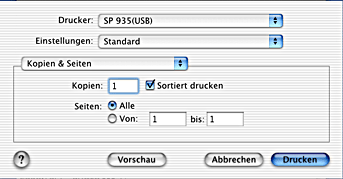
Mit der Einstellung des Mediums legen Sie fest, welche anderen Einstellungen zur Verfügung stehen, deswegen sollten Sie diese Einstellung stets zuerst vornehmen.
Während die Option Druckereinstellungen gewählt ist, wählen Sie die Medium-Einstellung entsprechend der im Drucker eingelegten Papiersorte. In der Liste Medium-Einstellungen können Sie feststellen, welches Medium Sie verwenden.
 | Medium-Einstellungen |
| Hinweis: |
|
Mit der Einstellung Tinte können Sie in Farbe oder Schwarzweiß drucken. Klicken Sie auf Farbe, um in Farbe zu drucken, oder auf Schwarz, um in Schwarzweiß oder Graustufen zu drucken.
Die Moduseinstellungen, während Druckereinstellungen gewählt ist, unterstützen mehrere Optionen, wie nachstehend angeführt.
|
Automatisch |
In diesem Modus können Sie auf schnellste und einfachste Weise mit dem Drucken beginnen. Näheres finden Sie unter Den Modus Automatisch verwenden. |
|
Manuell |
In diesem Modus können Sie aus einer Liste vorgegebener oder personalisierter Einstellungen, die speziell für die Art des zu druckenden Dokuments geeignet sind, eine Einstellung auswählen. Näheres finden Sie unter Den Modus Manuell verwenden. |
|
Erweiterte Einstellungen |
In diesem Modus können Sie ausführlichere Druckeinstellungen vornehmen. Näheres finden Sie unter Modus Erweiterte Einstellungen verwenden. |
Zusätzlich zur Möglichkeit, ausführliche Modus-Einstellungen vorzunehmen, die sich insgesamt auf die Qualität Ihres Ausdrucks auswirken, können Sie mit Hilfe der Einstellungen im Dialogfenster Seite einrichten auch individuelle Aspekte Ihres Ausdrucks verändern. Siehe Einstellungen im Dialogfenster Seite einrichten vornehmen.
Näheres finden Sie jeweils im entsprechenden Abschnitt weiter unten.
Wenn Automatisch mit Druckereinstellungengewählt wird, werden alle weiteren Einstellungen auf Grundlage der aktuellen Einstellungen für Medium und Farbe von der Druckersoftware vorgenommen.
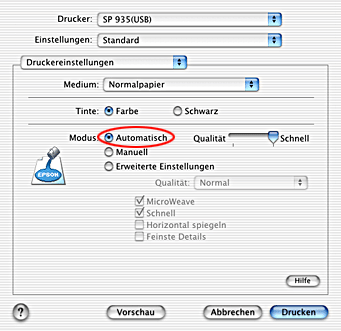
| Hinweis: |
|
Durch die Wahl von Manuell wird die Liste Benutzereinstellungen aktiviert, aus der Sie vorkonfigurierte Einstellungen zum Drucken von Text und Grafiken auswählen können. Ferner können Sie auch die Farbanpassungsmethode ColorSync auswählen. Sie können aber auch Ihre eigenen benutzerdefinierte Einstellungen vornehmen und sichern. Weitere Einzelheiten zur Erstellung Benutzereinstellungen finden Sie unter Modus Erweiterte Einstellungen verwenden.
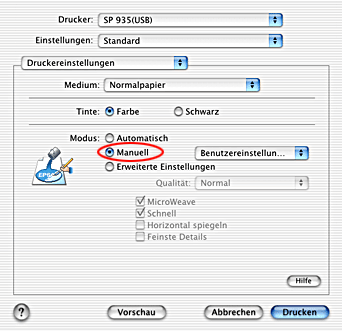
Die folgenden Standardeinstellungen sind verfügbar:
|
Farbanpassungsmethode |
Beschreibung |
|
Sparmodus |
Am besten für das Drucken von Textentwürfen. |
|
ColorSync |
Die Farben des Ausdrucks werden automatisch an die auf dem Bildschirm angezeigten Farben angepasst. |
Wenn Sie eine Benutzereinstellung wählen, werden andere Einstellungen wie z. B. Qualität und Farbmanagement automatisch vorgenommen. Änderungen dieser Einstellungen werden in der Grafikdarstellung links im Dialogfenster Drucken angezeigt.
So wählen Sie eine Benutzereinstellung aus:
 | Wählen Sie Druckereinstellungen aus dem Popup-Menü im Dialogfenster Drucken. |
 | Stellen Sie sicher, dass die Medium-Einstellungen und die Tinteinstellungen im Dialogfenster Drucken korrekt vorgenommen worden sind. |
 | Wählen Sie Manuell. Hierdurch wird die Liste Benutzereinstellungen rechts neben der Optionsschaltfläche Manuell verfügbar. |
 | Wählen Sie in der Liste Benutzerdefinierte Einstellungen die am besten geeignete Einstellung für den zu druckenden Dokument- oder Bildtyp aus. |
Durch die Wahl von Erweiterte Einstellungen erhalten Sie die vollständige Kontrolle über die Druckumgebung. Experimentieren Sie mit diesen Einstellungen, um neue Druckmöglichkeiten zu finden oder eine bestimmte Gruppe von Druckereinstellungen noch besser auf Ihre persönlichen Anforderungen abzustimmen.
Beachten Sie die nachfolgend aufgeführten Anweisungen, wenn Sie Erweiterte Einstellungen vornehmen.
 | Wählen Sie Druckereinstellungen aus dem Popup-Menü im Dialogfenster Drucken. |
 | Wählen Sie Erweiterte Einstellungen. |
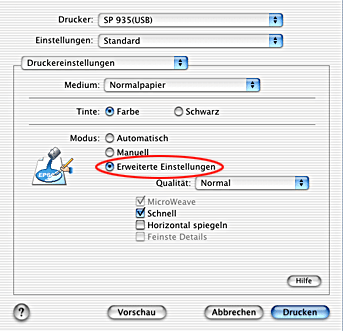
 | Wählen Sie Farbe bzw. Schwarz als Tinteinstellung. |
 | Legen Sie die Qualität fest. |
 | Nehmen Sie gegebenenfalls weitere Einstellungen vor. Nähere Informationen finden Sie in der Online-Hilfe. |
| Hinweis: |
|
Wählen Sie Kopien & Seiten aus dem Popup-Menü und geben Sie die Anzahl der Exemplare, die Sie drucken wollen, in das Textfeld Kopien ein.
Wählen Sie Kopien & Seiten aus dem Popup-Menü und wählen Sie dann Sortiert drucken, um beim Drucken mehrerer Exemplare immer jeweils einen vollständigen Dokumentensatz zu drucken.
Wählen Sie Kopien & Seiten aus dem Popup-Menü und wählen Sie dann entweder Alle oder Von und bis. Wenn Sie Von und bis wählen, geben Sie die erste Seite des Druckbereichs in das Textfeld Von und die letzte Seite in das Textfeld bis ein.
Die Vorschaufunktion ermöglicht Ihnen, das Seitenlayout des Dokuments anzusehen, bevor dies tatsächlich gedruckt wird. Beachten Sie diese Schritte zur Vorschau des Dokuments.
 | Nehmen Sie die Druckertreibereinstellungen vor. |
 | Klicken Sie im Dialogfenster Drucken auf Vorschau. Das Dialogfenster Vorschau wird eingeblendet und zeigt eine Vorschau Ihres Dokuments. |

| Hinweis: |
|
Wählen Sie Layout aus dem Popup-Menü als Einstellung für Multi-Page, um mehrere Seiten des Dokuments auf einem Blatt Papier zu drucken.
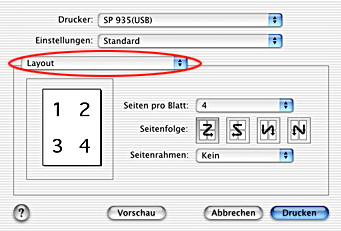
Einzelheiten finden Sie unter Drucken mit Seiten pro Blatt.
| Hinweis: |
|
Durch die Wahl von Farbmanagement aus dem Popup-Menü erhalten Sie die Kontrolle über die Druckertreiber-Funktionen für Farbanpassung und -einstellung. Gehen Sie anhand der folgenden Anweisungen vor.
 | Wählen Sie Farbmanagement aus dem Popup-Menü. Das folgende Dialogfeld wird aufgerufen. |
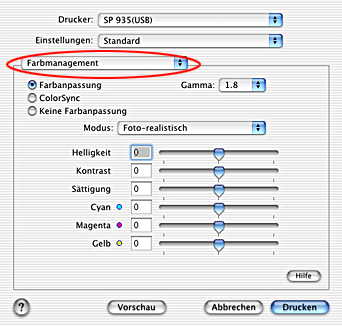
 | Nehmen Sie die erforderlichen Einstellungen vor. Nähere Informationen finden Sie in der Online-Hilfe. |
Durch Wählen von Zusammenfassung können Sie die aktuellen Einstellungen im Dialogfenster Drucken überprüfen.
Wählen Sie Zusammenfassung aus dem Popup-Menü. Das folgende Dialogfeld wird aufgerufen.

Die aktuellen Einstellungen von Kopien & Seiten, Layout, Ausgabeoptionen und Druckereinstellungen werden in dieser Liste angezeigt.
| Hinweis: |
|
Zum Speichern von Einstellungen wählen Sie Benutzereinstellungen sichern im Popup-Menü.
Ihre Einstellung werden als Benutzerdefiniert in der Liste Gesicherte Einstellungen gespeichert. Sie können nur einen Satz benutzerdefinierter Einstellungen speichern.
| Hinweis: |
|
Zum Verwenden der gespeicherten Einstellungen wählen Sie Benutzerdefiniert in der Liste Voreinstellungen im Dialogfenster Drucken.
Wenn Sie die Einstellungen für Medium oder Tinte ändern, während die Benutzereinstellungen in der Liste Gesicherte Einstellungen gewählt sind, werden die gesicherten Einstellungen dadurch nicht geändert. Um zu Ihrer gesicherten Einstellung zurückzukehren, klicken Sie sie einfach noch einmal in der Liste an.
 Vorheriges |
 Weiter |